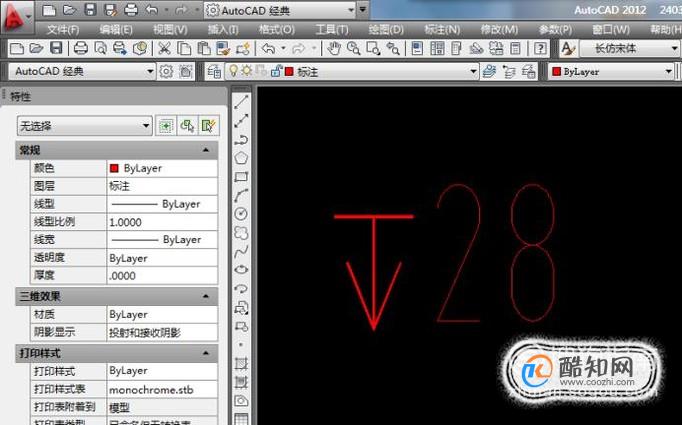用CAD作图,标注中偶尔用到深度符号,那么怎么输入呢?

电脑
AutoCAD软件
如下图所示,
打开AutoCAD软件,新建一个空白的文件。

如下图所示,先输入一行数字作为演示所用。
具体操作方法有多种,如下:
第一种:直接输入字母“t”,然后用鼠标在CAD空白区域画一个矩形。
第二种:执行【绘图】【文字】【多行文字】,然后用鼠标在CAD空白区域画一个矩形。
以上两种方法,大家任选一种方式即可。

如下图所示,
1、先在“文字格式”工具栏中找到“@”图标,点击它,会出现一个下拉菜单,
2、在出现的下拉菜单中点击“其他”。
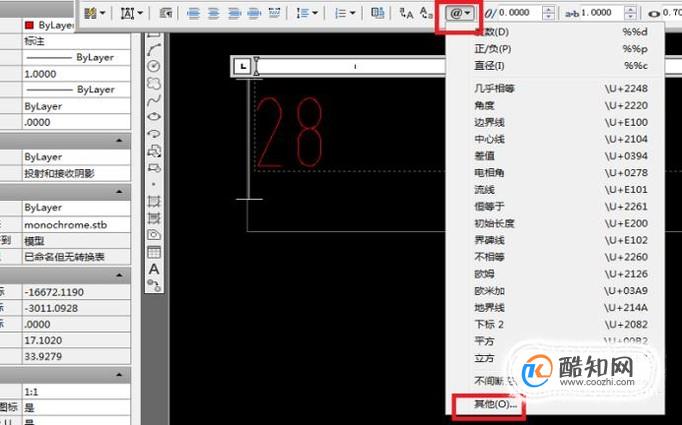
如下图所示,
出现了一个“字符映射表”,
注意红色框选,
按照下图红色框选中的字体选择“AMGDT”。
说明一下,字体选择是为了找到深度符号,哪种字体下面有深度符号,你们就可以选择哪种字体,笔者开始不熟悉,那是一个个字体去翻,才翻到深度符号所在地字体AMGDT。
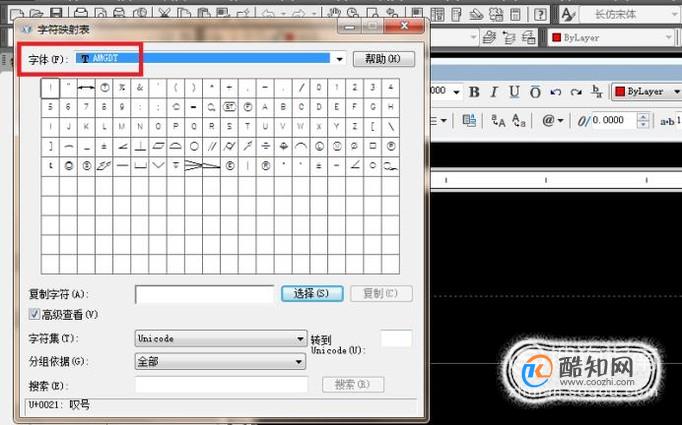
如下图红色框选所示,
上面那个红色框选,找到深度符号,
鼠标左键双击它。
下面红色框选,这里出现了深度符号。

如下图红色框选所示,
将深度符号用鼠标左键选中它,
然后“ctrl+c”复制。
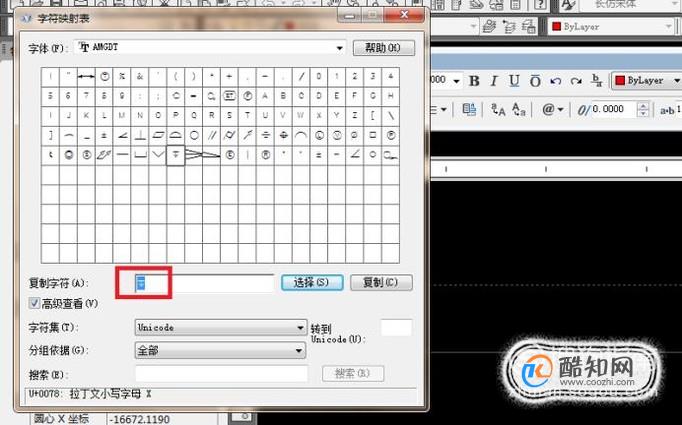
如下图所示,
回到之前的文字格式那里,
将鼠标光标移动到数字前面,
然后,“Ctrl+v“,粘贴。
再然后,点击文字格式工具栏中的“确定”(可以更改字号大小,不能更改字体)
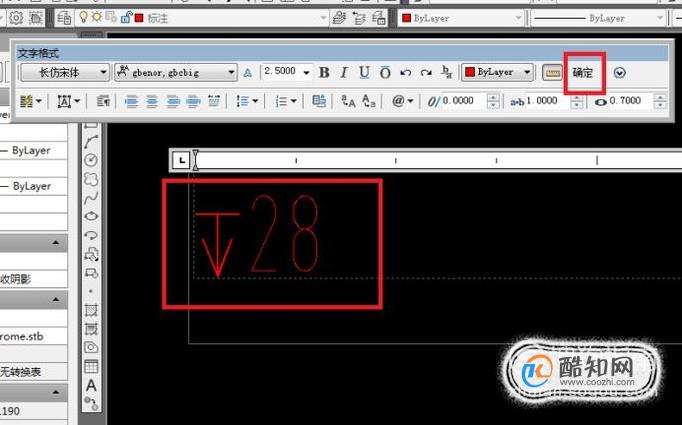
如下图所示,
成功的输入了深度符号,
下图中的意思是深度28。